Crear Gastos
Los gastos se pueden crear de dos maneras:
- Directamente en un Proyecto
- En una hoja de gastos
Crear directamente en el proyecto
Para crear gastos, vaya al módulo Proyectos y selecione un proyecto para agregar recibos.
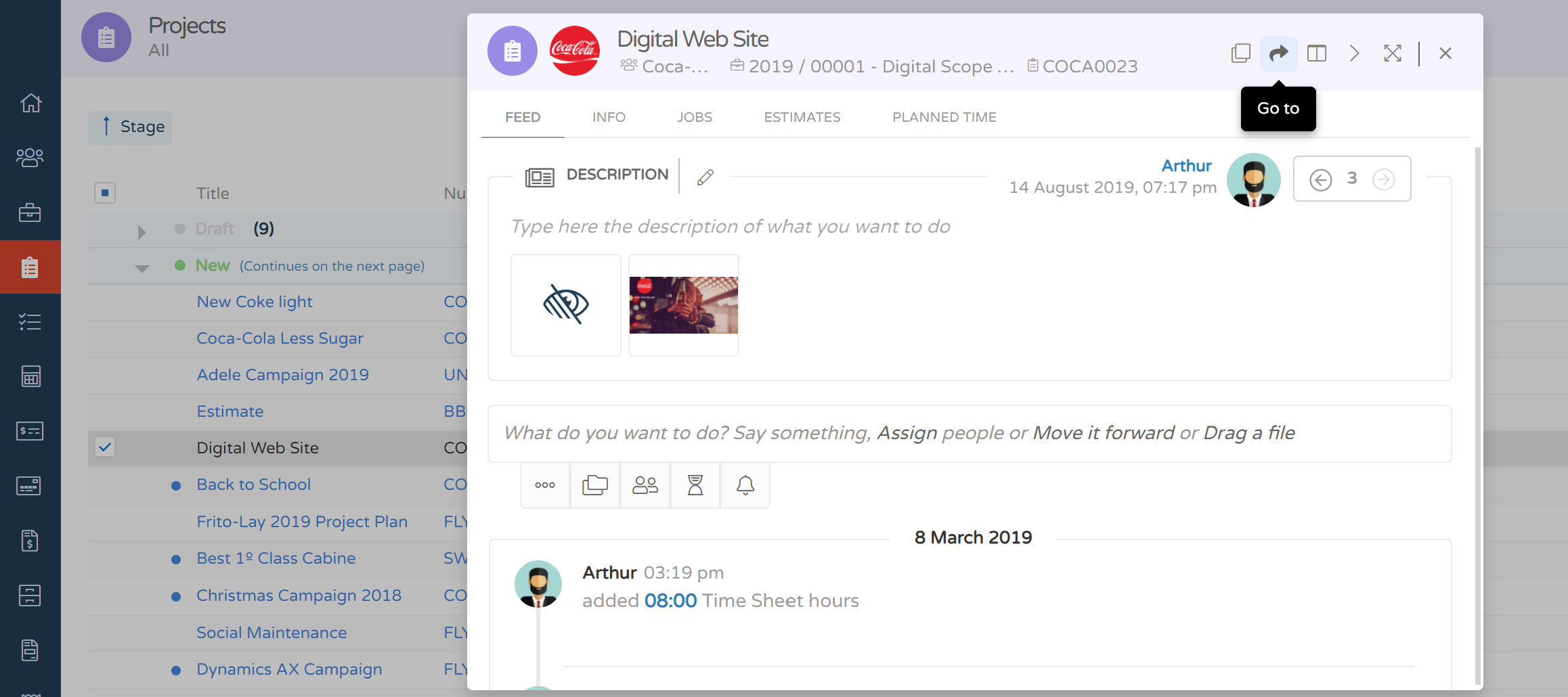
- Haga clic en el icono '+' para crear una nuevo gasto
- Agregar una descrición
- Agregar un archivo
- Rellene los campos restantes
- Haga clic en "Aceptar" y envie la publicación
- Repita el proceso si hay más gastos para agregar al mismo proyecto
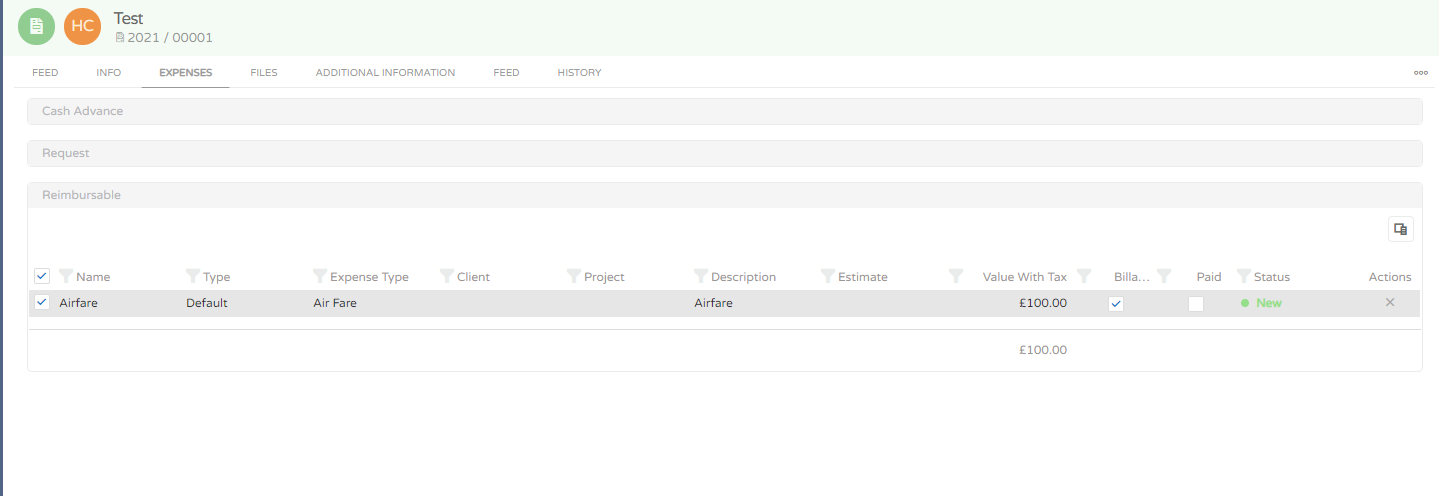
Crear en hoja de gastos
- Vaya al módulo Hojas de gastos
- Selleccione Toda la lista
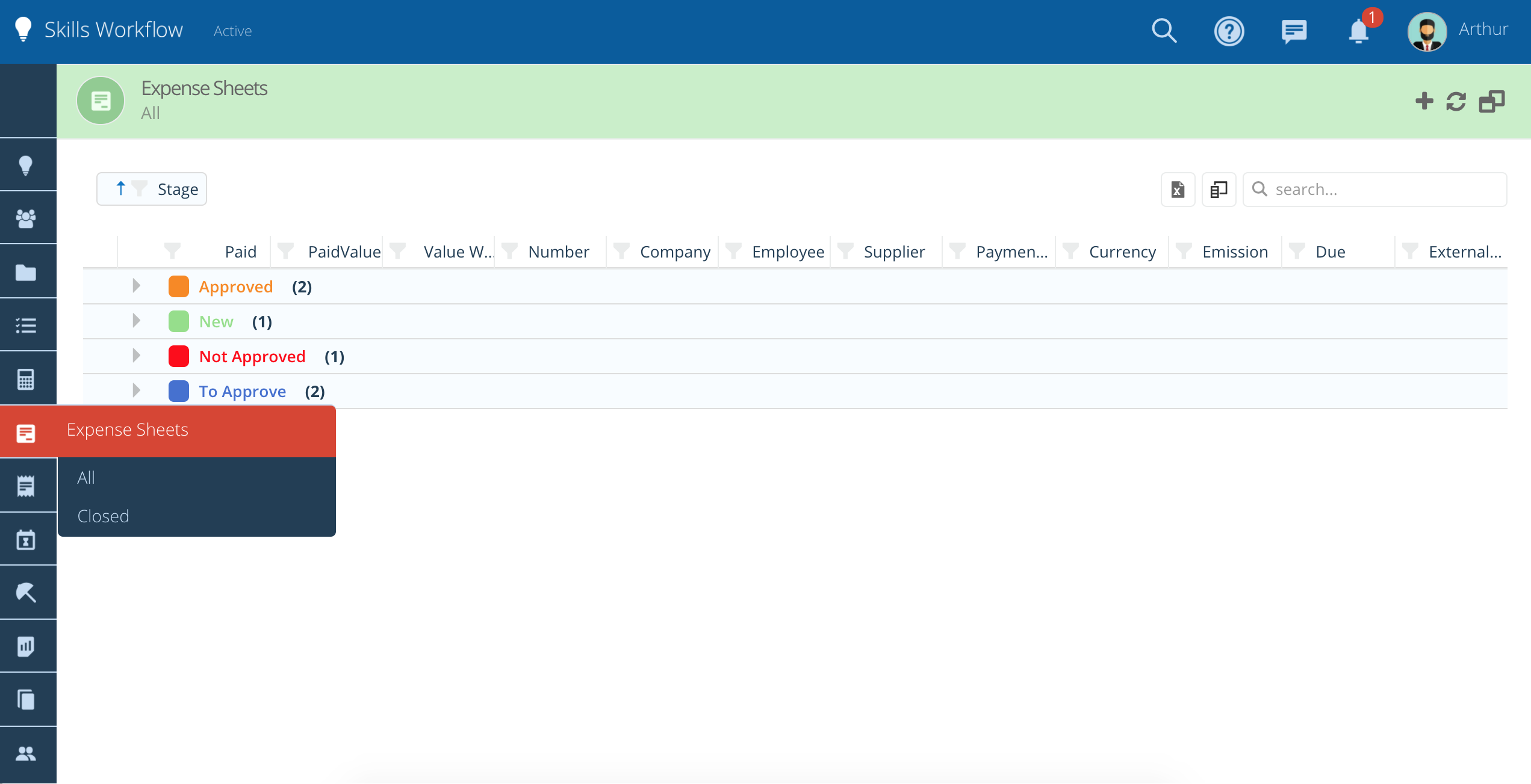
- Seleccione una hoja de gastos en la que desea agregar un gasto y haga clic en el '+' para crear.
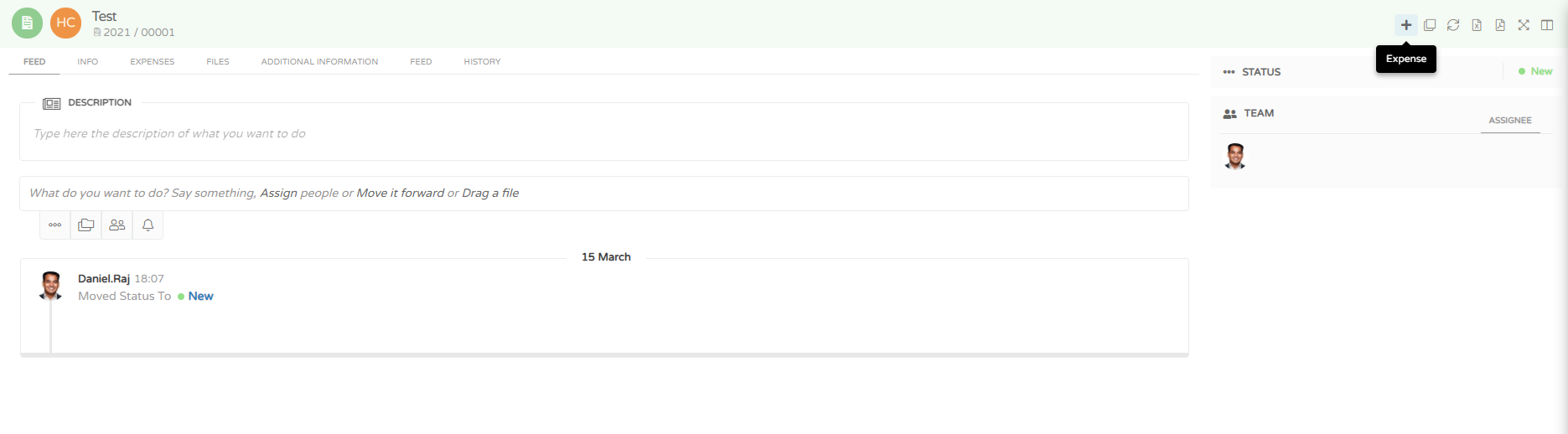
- Complete los campos, haga clic en "Aceptar" y envie la publicación.
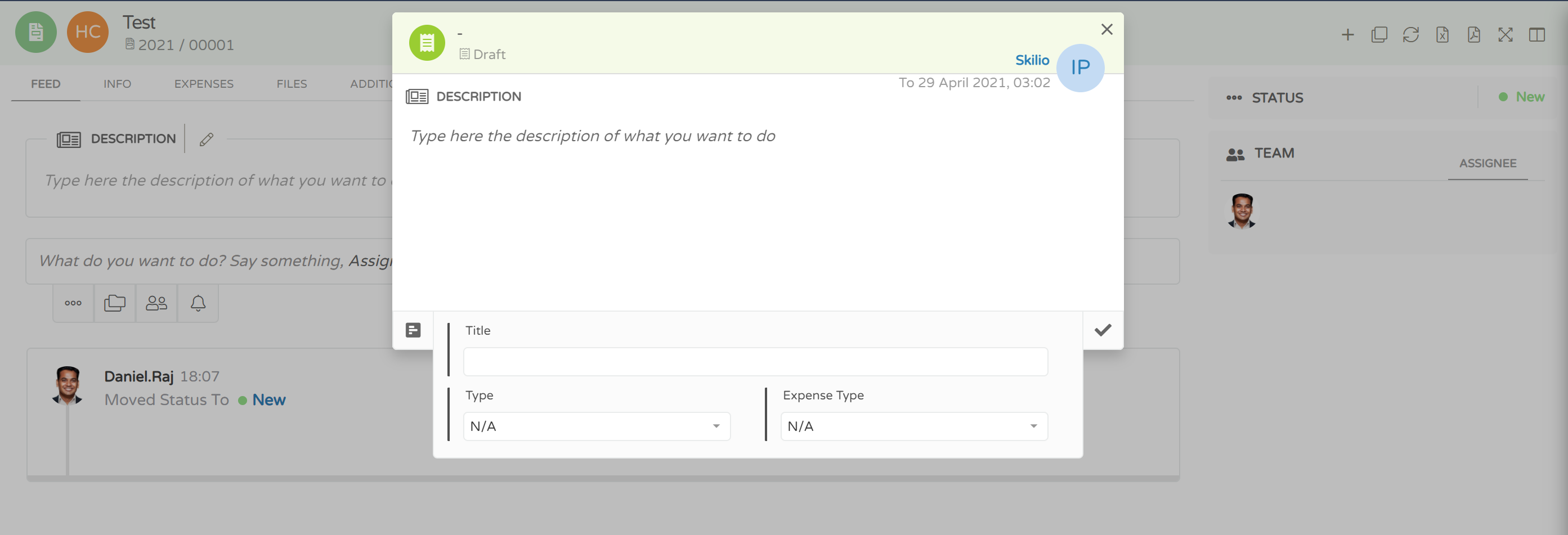
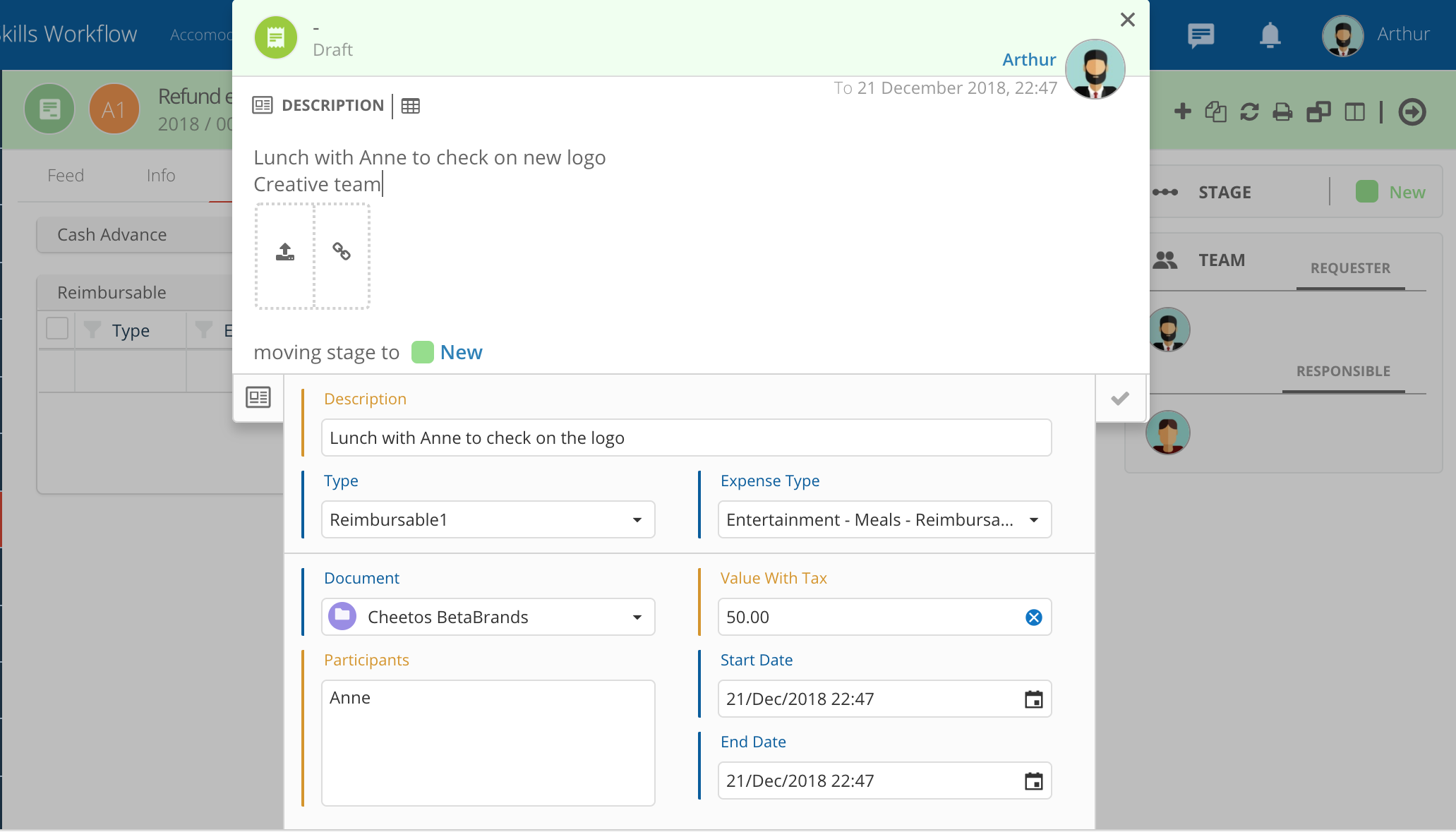
- Agregue una descripción
- Seleccione el tipo de Gasto
- Agrega una imagen con el recitado para agregar un archivo
- En el campo Documento busca el proyecto o cliente que quieras vincular
- Agregue el valor del gasto
- Haga clic en "Aceptar"
- Repita el proceso si hay más de 1 gasto.
nota
Por favor, tenga en cuenta que todos los campos en amarillo son obligatorios. Dentro de la misma hoja de gastos se pueden agregar recibos de diferentes proyectos.
Si tienes varios recibos para la misma hoja puedes repetir el proceso usando la opción de duplicado
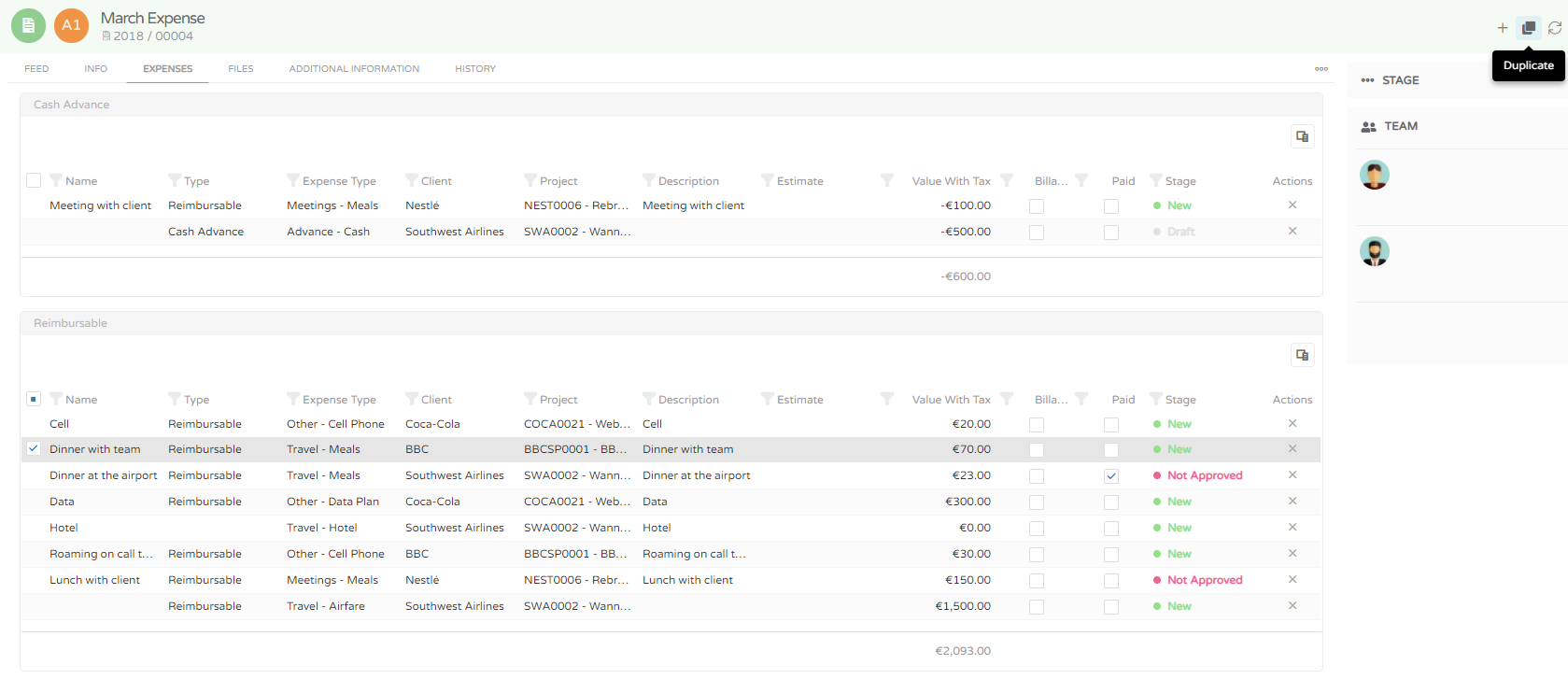
- Seleccione el gasto que desea copiar y haga clic en duplicar.
- El sistema generará un número automático y también una ventana emergente de confirmación.
- Vaya a la hoja de gastos, en el intercambio de Feed, la etapa para enviar al responsable para su aprobación.